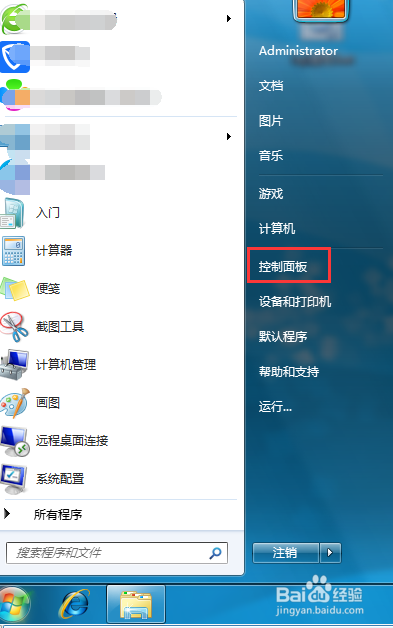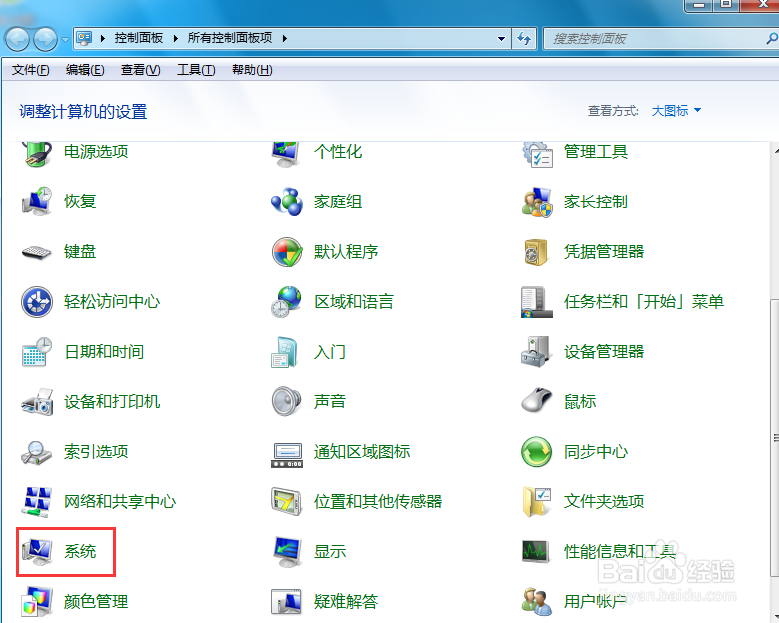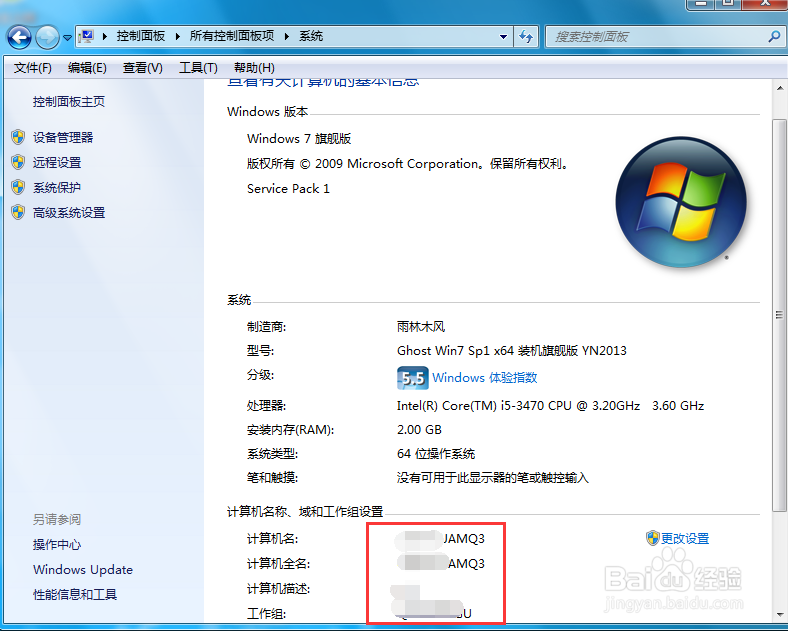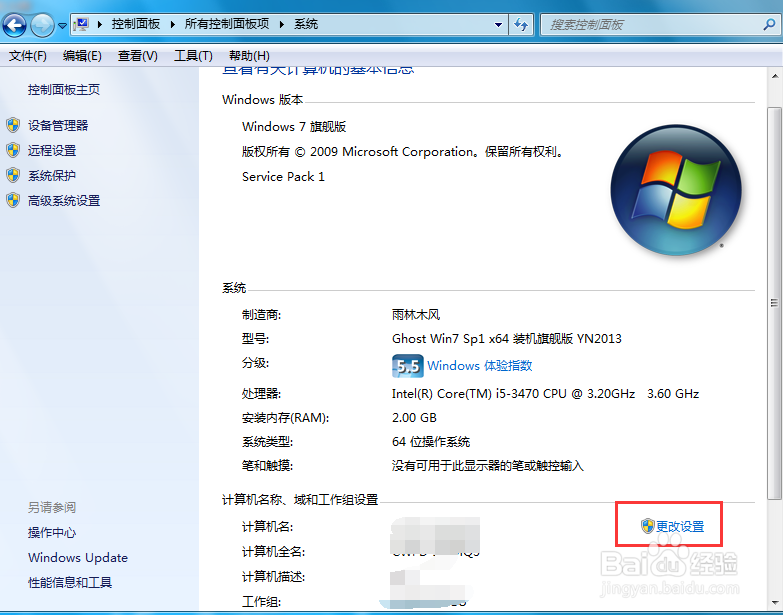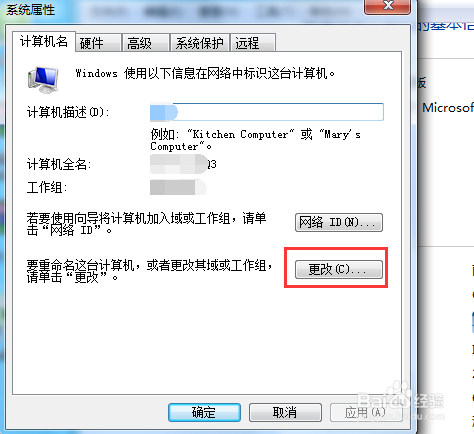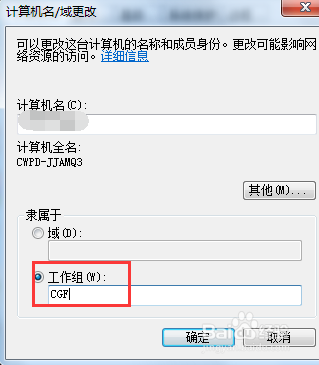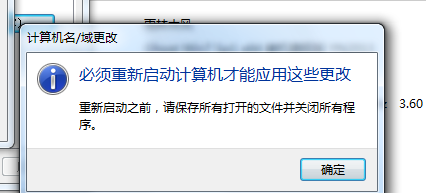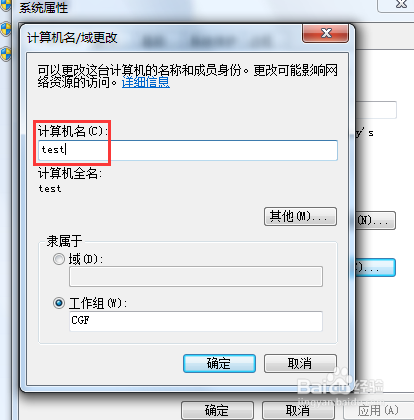win7系统怎么加入其它工作组并更改计算机名称
1、登录电脑系统后点击屏幕左下方的开始图标并在弹出对话框中选择“控制面板”并打开
2、进入控制面板页面后,查看方式设置成查看大图标并拖动右侧滚动条到最下方,找到“系统”并打开
3、进入系统页面后,在页面的右下方可以看到当前计算机名称和加入的工作组等信息
4、我们点击右侧的“更改设置”并进入到系统属性页面,点击下方的“更改”选项
5、进入计算机名更改页面后,在下方工作组位置我们可以输入要加入的工作组名称并点击确定,稍等一下会提示工作组加入成功,并重启电脑。
6、重启电脑后我们在进入到系统页面,可以看到工作组已经更改成功了。进入到计算机名更改页面后修改上方的计算机名并重新启动即可!!
声明:本网站引用、摘录或转载内容仅供网站访问者交流或参考,不代表本站立场,如存在版权或非法内容,请联系站长删除,联系邮箱:site.kefu@qq.com。